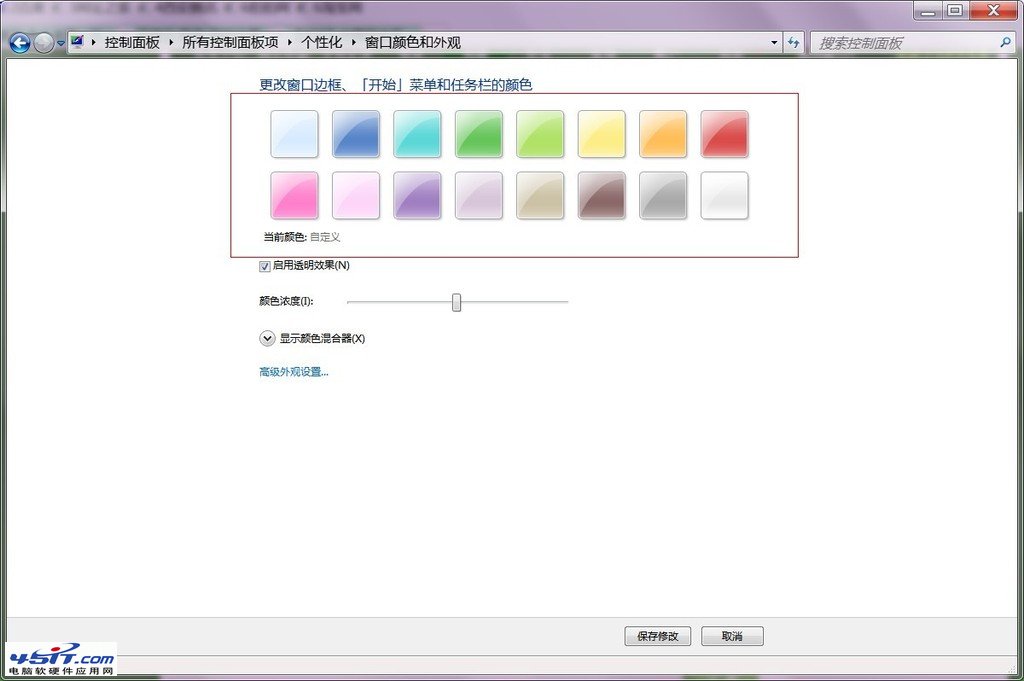看不慣windowns系統自帶的字體可以看一下。由於我的系統是win7的,所以我只在win7系統測試過。
下面是圖解win7下更改字體:
1、鼠標右擊桌面,點擊個性化,打開個性化窗口,然後點擊窗口顏色。
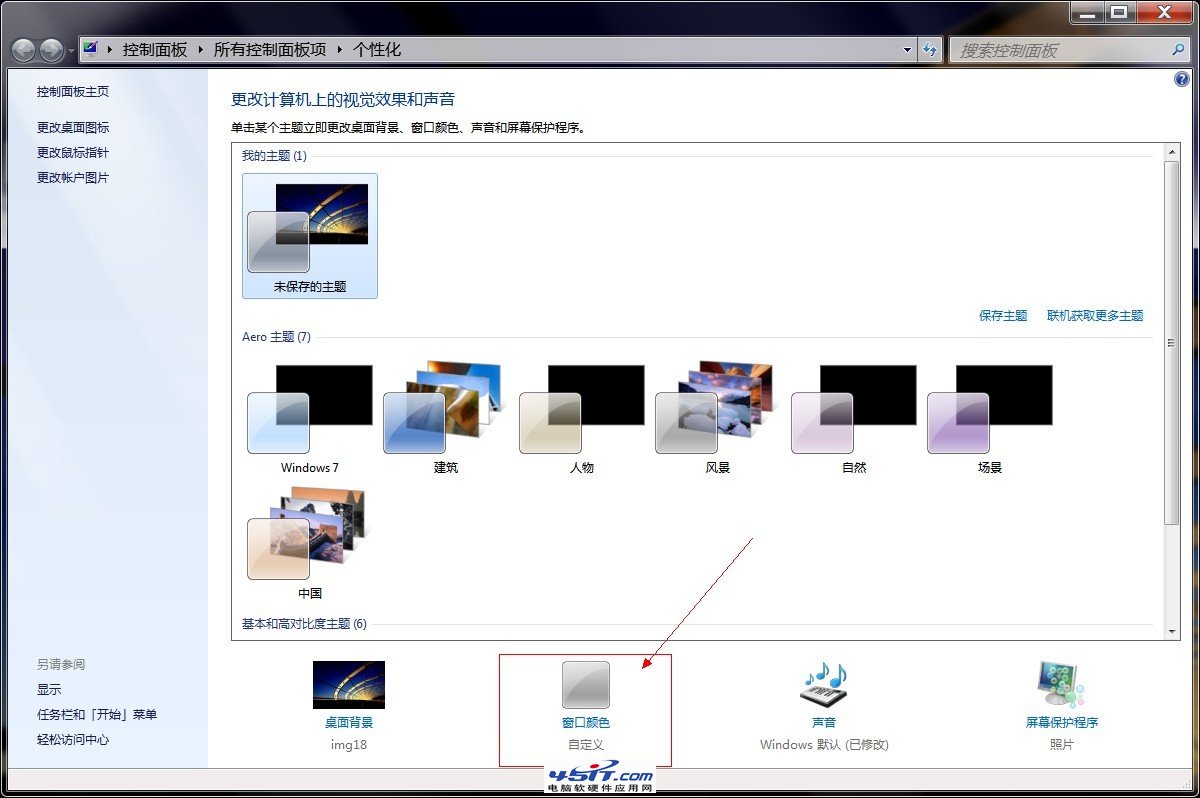
2、點擊高級外觀設置,打開窗口顏色和外觀窗口。
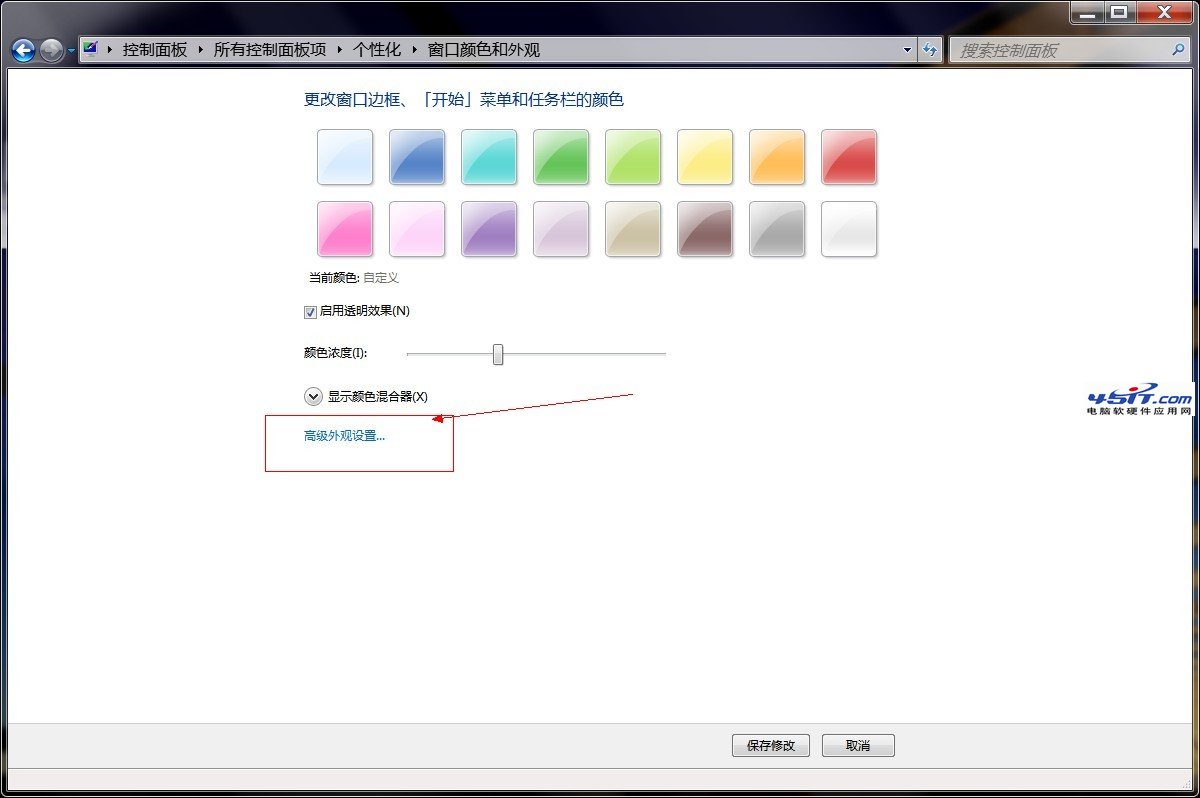
3、點擊窗口顏色和外觀窗口裡的項目,然後點擊項目裡的已選定項目。
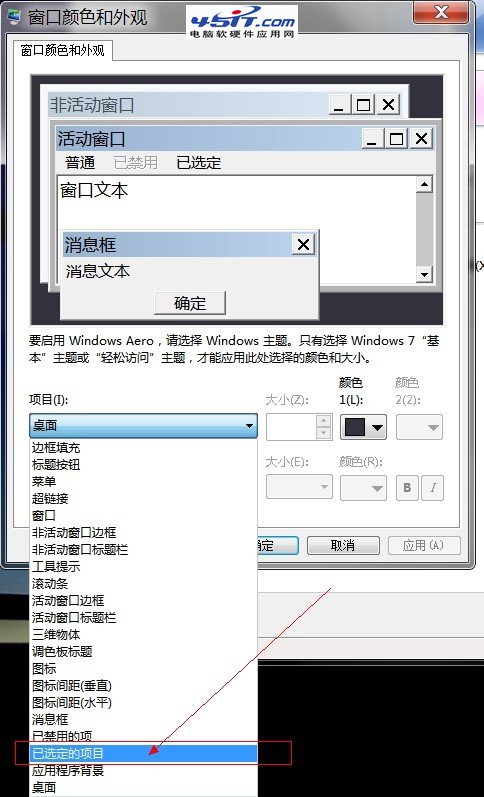
4、然後選擇你想要的字體,我隨便選了楷體,也可以設置字體大小,顏色之類的。
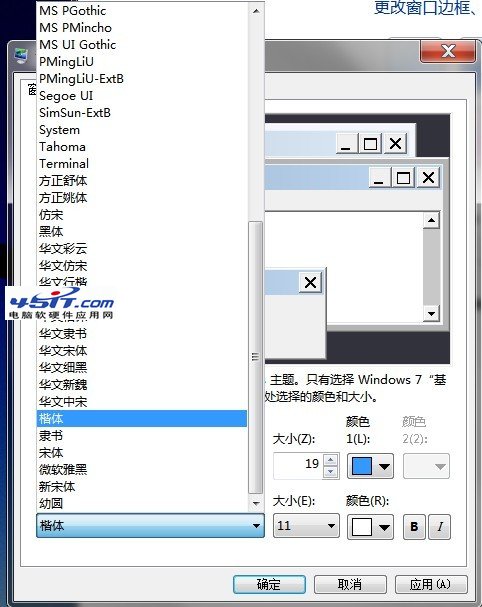
5、確定之後 效果圖
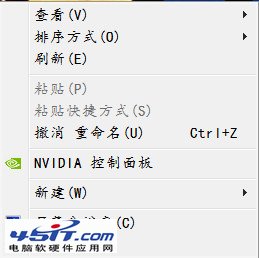
這只是改變了其中的一種字體,還有窗口,消息框之類的字體,更改方法是一樣的,都在項目裡面。
窗口邊框,開始菜單,任務欄的顏色在這裡改,選擇自己喜歡的顏色,保存即可。